
Sadržaj:
- Korak 1: Nabavite dijelove
- Korak 2: Odštampajte dijelove
- Korak 3: Nabavite dijelove za bazu
- Korak 4: Lemite zaglavlje na Pi
- Korak 5: Priključivanje Kippaha i umetanje SD kartice
- Korak 6: Umetanje žica
- Korak 7: Priključivanje vrpčnog kabela
- Korak 8: Pucanje Otvorite USB koncentrator
- Korak 9: Ugurajte ga u kućište i lemite prekidač
- Korak 10: Kodiranje softvera i SD kartice
- Korak 11: Pričvršćivanje držača tastature i tastature
- Korak 12: Stavite bateriju i ekran u gornje kućište
- Korak 13: Postavljanje obrisa za zaslon i šarke
- Korak 14: Pokrenite ga
- Korak 15: Šta dobijate za 130 USD
- Korak 16: Nabavite Wifi+Bluetooth i kodirajte prekidač za napajanje
- Korak 17: Brušenje i glosiranje
- Autor John Day [email protected].
- Public 2024-01-30 08:08.
- Zadnja izmjena 2025-01-23 14:37.
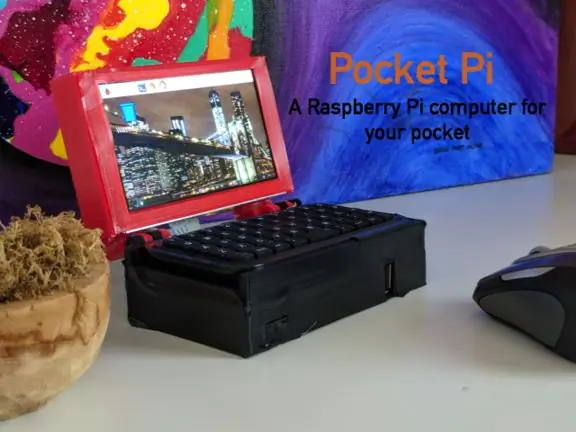

Molimo vas da glasate za ovaj projekat na takmičenju za mikrokontroler na dnu:)
Ovo je pristupačan malinin pi računar od 100 dolara. Ovaj računar nije najtanja ili najljepša stvar na Instructables. Ovo služi za završetak posla. Ljuska je 3D štampana. Za matičnu ploču postoji 1 priključak za punjenje. Tastatura ima žicu namijenjenu za punjenje tastature i neće se primijetiti izvana. Postoje 3 USB 2.0 porta za ulaz. 1 će koristiti vaš Bluetooth + bežični USB stick. Srećom, uključio sam USB držač koji drži vaše USB -ove. Ekran je dijagonale 4,3 inča i nije ekran osetljiv na dodir. Lako ga možete učiniti kompatibilnim sa ekranom osetljivim na dodir. Malina pi je nula. To je zato što Adafruit Kippah trenutno ne podržava nulu w. I dalje će vam trebati WiFi mreža! Pokreće NOOBS, ali na njemu još uvijek možete preuzeti računarske igre. Sve što trebate učiniti je pretraživati na googlu kako instalirati PC igre na NOOBS. Ovo možete koristiti za provjeru stvari, igranje igara i korištenje aplikacija koje su obično na računaru. Može učiniti mnogo stvari koje mogu telefoni, ali računar je znatno jeftiniji. Dijelovi su raspoređeni na 3 različite web stranice. Ako nemate 3D pisač ili lemilicu, morat ćete, ali različite dijelove. To će biti objašnjeno u koracima. Izgradnja bi vam trebala potrajati oko 1 sat, ali s obzirom na vrijeme isporuke i koliko je vašem 3D pisaču potrebno za ispis dijelova, moglo bi biti duže.
Inspiracije
www.instructables.com/id/Pocket-Sized-Linux-Computer-Pi-Micro/, pokušao sam ga učiniti što sličnijim ovome, ali nije ispalo baš najbolje.
Prednosti
- Izmjenjiva memorija i softver
- Tastatura sa svim simbolima + nekim dodatnim
- Baterija od 2500mAh
- Relativno jeftino u odnosu na druge.
- Wfi+Bluetooth
- Tastatura nikada neće umreti
- 3 USB porta
- Sadrži programe koje biste pronašli na prijenosnim i stolnim računalima (npr. Verzija Worda)
Nedostaci
- Veoma debeo
- 1 USB port koji se koristi za wifi+bluetooth
- Nema ekrana osetljivog na dodir
- Na ekranu je sve prilično malo
- Staje samo u velike džepove
- Nema zvuka (osim ako nemate USB audio)
Korak 1: Nabavite dijelove
Da biste to učinili, trebat će vam sljedeći dijelovi:
40-pinska FPC produžna ploča + 200 mm kabel: https://www.adafruit.com/product/2098 4,50 USD
Adafruit DPI TFT Kippah za Raspberry Pi: https://www.adafruit.com/product/2454 13,95 USD
Mini Bluetooth tastatura: https://www.adafruit.com/product/3601 12,95 USD
Micro B USB dvosmjerni kabel za razdjelnik Y: https://www.adafruit.com/product/3030 2,95 USD
Budžetski paket Raspberry Pi Zero - uključuje Pi Zero v1.3: https://www.adafruit.com/product/2817 29,50 USD
Baterija: https://www.amazon.com/Attom-Tech-External-Emerge… 12,95 USD
Bežični miš: https://www.amazon.com/Foutou-Super-Optical-Wirel… 4,20 USD
Ekran: https://www.aliexpress.com/item/CHIMEI-4-3-inch-4… 13,52 USD
USB razdjelnik:
Bluetooth i Wi -Fi ključ: https://www.adafruit.com/product/2649 19,95 USD
2 AAA baterije
Pištolj za vruće ljepilo
Lemilica
Switch
Žica
Da biste uštedjeli matematiku, ukupni trošak iznosi 124 USD + porez i poštarina, pa će se ukupni iznos razlikovati. Ako nemate 3D štampač, ukupan broj će se povećati. (Ako već imate neke od ovih dijelova, ne morate ih kupovati. Već imam miš i već sam imao Bluetooth i bežični štapić iz prethodnog projekta, pa je za mene to bilo 100 USD)
Korak 2: Odštampajte dijelove

USB držače možete preuzeti ovdje: https://www.thingiverse.com/thing:989003 (ovo nisam ja napravio, ne preuzimam kredit)
Ako nemate 3D pisač, dijelove možete naručiti na Shapeways:
Datoteke koje sam stvorio.
Korak 3: Nabavite dijelove za bazu



Za ovaj korak trebat će vam ovi dijelovi:
Raspberry Pi Zero
Igle zaglavlja
SD kartica sa NOOBS -om
Kabel za punjenje
Kippah
USB OTG domaćin
Mikro USB razdjelnik
Bluetooth tastatura
40 -polni produžni kabel
Miš
USB čvorište
Baterija
Korak 4: Lemite zaglavlje na Pi

Lemite zaglavlje direktno na Pi. Čudno, morao sam to učiniti dva puta, jednom za pi nulu w (za koju sam kasnije saznao da ne radi s Kippahom) i pi nulu.
Korak 5: Priključivanje Kippaha i umetanje SD kartice


Dug naslov, ali lak korak. Umetnite SD karticu i postavite Kippah kao što je prikazano na slici.
Korak 6: Umetanje žica

To će se kasnije zakomplicirati i možda ćete htjeti označiti žice. Priključite USB OTG host u mikro USB priključak sa oznakom "USB" TO JE VAŽNO. Zatim spojite jedan od krajeva Micro USB razdjelnika u drugi priključak s oznakom "PWR" TAKOĐER VAŽNO. Morao sam se kasnije vratiti radi rješavanja problema jer moji kabeli nisu bili u odgovarajućim priključcima.
Korak 7: Priključivanje vrpčnog kabela


Ovo je delikatna procedura. Na produžitelju pomaknite jedan od zakrilca prema gore. Umetnite kabel s metalnim iglama prema dolje. Plava bi trebala biti okrenuta prema gore. Zatim uzmite drugi kraj i stavite ga u Kipu. Kippah je drugačiji, umjesto da pomaknete nešto prema gore, nježno povucite vanjske dijelove dok crna plastična šipka potpuno ne izađe. Zatim, kad vratite vrpčani kabel, gurnite crne dijelove. Metalni jezičci trebaju biti okrenuti prema gore, a NE kao na slici. (Ovo će vam uštedjeti vrijeme za rješavanje problema jer mi je trebalo 10 minuta da shvatim što nije u redu s mojim ekranom.)
Korak 8: Pucanje Otvorite USB koncentrator


Uzmite mali predmet i provucite ga kroz plastično kućište USB čvorišta. Pažljivo uklonite plastične dijelove i priključite ih u USB priključak. U početku nisam želio skidati poklopac, ali nije stao u kućište, pa sam morao.
Korak 9: Ugurajte ga u kućište i lemite prekidač



Sada počnite stavljati stvari u futrolu. Izvadite SD karticu. Kippah je možda malo nagnuta, ali to je u redu. Lemite 2 najudaljenija pina na 2 pina na dpdt prekidaču kao što je prikazano na slici. Ovaj prekidač ćete programirati na kraju. Također možete urediti kućište tako da nema priključka prekidača i priključiti prekidač za nagib da biste ga uključili. Učinite to prije nego stavite Kippah. Kad sam stavio Kippah, morao sam skinuti plastiku s kabela Micro USB na USB. Ako to učinite, stavite malo vrućeg ljepila sa strane USB -a kako ništa ne bi došlo do kratkog spoja. Sada vruće zalijepite sve dijelove. Pazite da vruće ljepilo ne uđe u otvore! Možete rastaviti kako biste dijelove stavili s većom kontrolom. Ovo je vjerovatno moja treća ili četvrta verzija ovog slučaja.
Korak 10: Kodiranje softvera i SD kartice
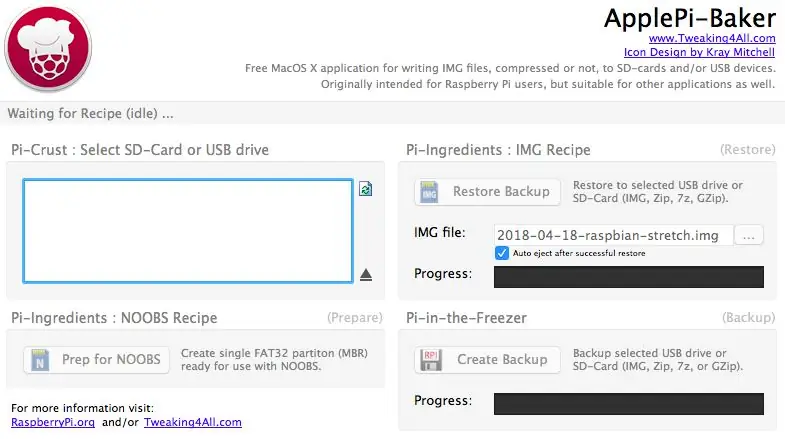
Pi pekaru ćete preuzeti sa https://www.pibakery.org/download.html. Stavite SD karticu u adapter za SD karticu i pokrenite program. Provjerite jeste li odabrali SD karticu (moja je nazvana recovery) i pritisnite "prep for NOOBS". Kada to učinite, preuzmite Raspiansku sliku ovdje: https://www.pibakery.org/download.html. Ne birajte LITE. Nakon otprilike 10 minuta, treba ga instalirati i vratiti se u program i pritisnuti "vrati sigurnosnu kopiju". Zatim odaberite raspian-stretch img i pričekajte da se program završi. Kada završite, ponovo umetnite SD karticu jer je izbačena. Zatim otvorite "config.txt" i pomaknite se prema dolje. Zatim pri dnu zalijepite ove redove koda:
# Onemogućite spi i i2c, trebaju nam ovi pinovi.
dtparam = spi = isključeno
dtparam = i2c_arm = isključeno
# Podesite veličinu ekrana i potrebno je dodatno skeniranje
overscan_left = 0
overscan_right = 0
overscan_top = 0
overscan_bottom = 0
framebuffer_width = 480
framebuffer_height = 272
# omogući DPI ekran
enable_dpi_lcd = 1
display_default_lcd = 1
# postavite veličinu na 480x272
dpi_group = 2
dpi_mode = 87
# podesite polaritet i format hsync/vsync/sata
dpi_output_format = 520197
# postavite veličinu na 480x272
hdmi_timings = 480 0 40 48 88 272 0 13 3 32 0 0 0 60 0 32000000 3
Ovo je za prikaz na linku. Sačuvajte tekstualnu datoteku i izbacite SD karticu. Ponovo uključite SD karticu u Pi. Potražio sam ovo na adafruit -u, gdje sam nabavio dijelove, i štedim vam puno vremena znajući da to možete učiniti umjesto da postavite pi na vanjski HDMI ekran itd.
Korak 11: Pričvršćivanje držača tastature i tastature


Vruće zalijepite tastaturu s rupama prema dolje, kao što je prikazano na slici. Rupe bi trebale biti okrenute prema natrag! (na poleđini nema USB portova) VAŽNO: Uvjerite se da vaš vrpčani kabel prolazi kroz rupu zajedno s kablom za punjenje tastature. Rezervni kabel baterije mora biti umetnut u duži kabel i uguran u kutiju. Baterija bi i dalje trebala biti izvan baze. Zatim zalijepite tastaturu na vrh. Vaša baza je sada gotova! Moj je malo savijen zbog mog nestrpljenja kada ga sastavljam. Kipa nije skroz dole u mom!
Korak 12: Stavite bateriju i ekran u gornje kućište
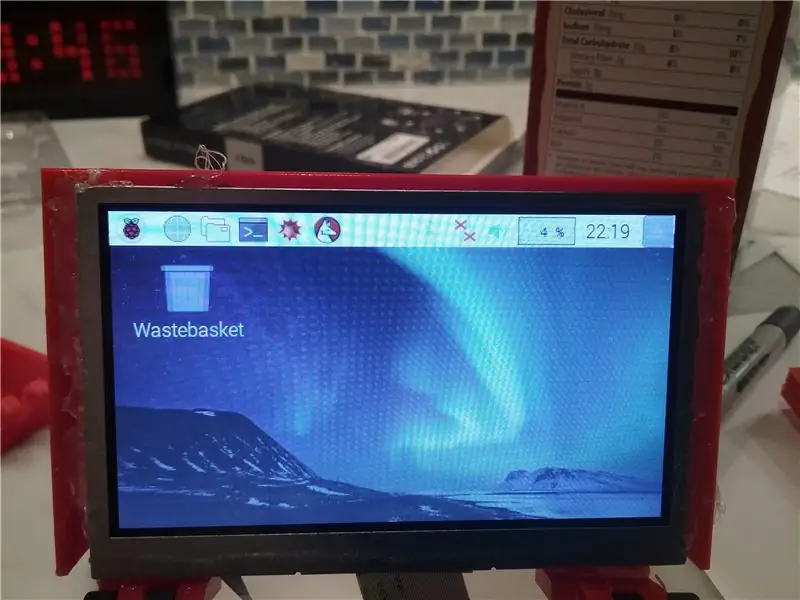
Dijelovi za predstojeće korake:
Zaslon
Brusni papir
Električna traka
Papir u boji
Priključite ekran na zeleni 40-pinski produživač. Onda, ali mudar kabel na samom dnu kućišta. Stavite bateriju na nju, ostavljajući zelenu ploču i žutu žicu na raspolaganju. Zatim savijte ribbon kabel na stražnju stranu ekrana i vruće zalijepite ekran na vrh baterije. Volio bih da mogu reći da je ovaj korak prošao bez problema, ali ne, morao sam stvoriti 3 verzije ekrana.
Korak 13: Postavljanje obrisa za zaslon i šarke

Odštampajte konturu Pi i vruće je zalijepite na ekran. Možda pokriva ekran za milimetar, ali to je u redu. Neće utjecati na to koliko je na ekranu jer postoji ivica od 2 mm od ruba ekrana do onoga što zapravo prikazuje. Stavite šipke i postavite ih s jedne strane. Zalijepite tu jednu stranu na šarke. S druge strane, štap ne bi trebao probiti. Ovo je dobro. Zalijepite ovaj kraj (samo malo!) Da ne ispadne. JEJ! Nisam imao problema sa ovim korakom!
Korak 14: Pokrenite ga


Skoro gotovo! Kad priključite bateriju u kabel za napajanje, trebali biste vidjeti bijeli ekran, a zatim dugin kvadrat. Sačekajte dok ne vidite ekran radne površine. Ako se to dogodi, dobar posao! Uspješno ste instalirali softver! Ako nije, provjerite je li baterija napunjena ili idite na stranicu za rješavanje problema.
Korak 15: Šta dobijate za 130 USD
Shvatate
- Internet
- Sistem podataka
- Terminal
- BlueJ Java IDE
- Urednik programera Geany
- Greenfoot Java IDE (YAY)
- Mathematica
- Python 2 i 3 IDLE
- Ogrebi 1 i 2
- Sense HAT Emulator
- Sonic Pi
- Thonny Python IDE
- Thonny (jednostavan način)
- Wolfram
- Libre Office- Base, Calc, Draw, Impress, Math, Writer (u osnovi ono što možete pronaći na Windows računaru)
- MagPi
- VNC Viewer
- Minecraft Pi
- Python igre (mnogo njih)
- Arhiver
- Kalkulator
- Preglednik slika
- PDFviewer
- Kopir aparat za SD kartice
- Task Manager
- Uređivač teksta
- Help
- Preferences
Wow!
Korak 16: Nabavite Wifi+Bluetooth i kodirajte prekidač za napajanje
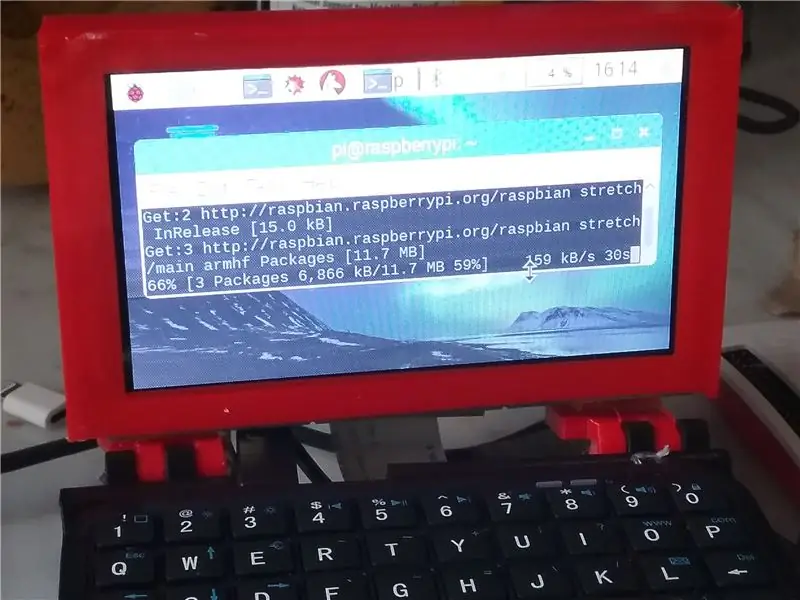
Priključite ključ i pokrenite sistem! Prijavite se na svoju WiFi mrežu i kliknite dugme na tastaturi za uparivanje. Kada se pokrene, otvorite terminal. Upišite ovo: curl https://pie.8bitjunkie.net/shutdown/setup-shutdown.sh --output setup-shutdown.sh, a zatim pritisnite enter. Zatim upišite ovo: sudo chmod +x setup-shutdown.sh, a zatim pritisnite enter. Na kraju upišite ovo:./setup-shutdown.sh, a zatim pritisnite enter. Idite na menije i pritisnite "shutdown" da biste ga isključili. Okrenite ga dvaput da biste se vratili na prethodni položaj i trebao bi se ponovo uključiti.
Korak 17: Brušenje i glosiranje
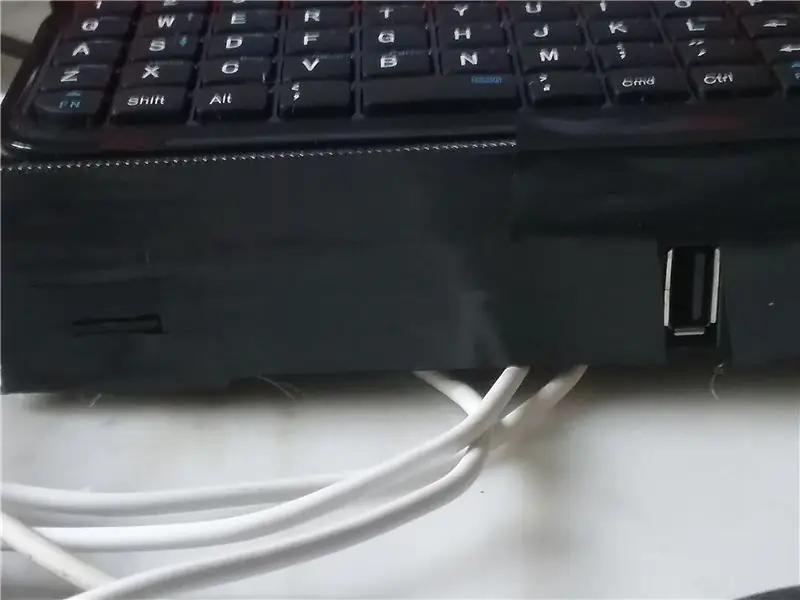
Brusite sve grube rubove ili izloženo vruće ljepilo. Koristio sam britvicu za skidanje ljepila. Zatim uzmite električnu traku i omotajte je oko dna.
Preporučuje se:
Super svijetla svjetiljka od 100 USD za manje od 10 USD!: 5 koraka

Super svijetla svjetiljka od 100 USD za manje od 10 USD !: Odmah da vam kažem da je inspiracija za ovaj Instructable zaslužna za dchall8 za njegovu Tactical Flashlight Instructable. Mislio sam da mora postojati lakši način za oblikovanje manje svjetiljke s manje hardvera i one za koju je potrebno manje vremena. Ja p
Napravite web-radio za manje od 15 USD: 4 koraka (sa slikama)

Napravite web-radio za manje od 15 USD: Odlučio sam napraviti projekt koji odgađam već neko vrijeme: domaći, potpuno funkcionalan web radio, s pojačalom i zvučnikom, za manje od 15 €!. Možete promijeniti između unaprijed definiranih streaming radio stanica pritiskom na tipku i možete
Uzgoj više salate na manje prostora ili Uzgoj salate u svemiru, (više ili manje) .: 10 koraka

Uzgoj više salate na manje prostora ili … Uzgoj salate u svemiru, (više ili manje) .: Ovo je profesionalna prijava na takmičenje Growing Beyond Earth, Maker, predano putem Instructables. Nisam mogao biti više uzbuđen što dizajniram za proizvodnju svemirskih biljaka i objavljujem svoj prvi Instructable. Za početak, takmičenje nas je zamolilo da
Napravite svoje vlastito pametno ogledalo za manje od 80 USD - Korištenje Raspberry Pi: 6 koraka (sa slikama)

Napravite vlastito pametno ogledalo za manje od 80 USD - Korištenje Raspberry Pi: U ovom projektu izgradit ćemo pametno ogledalo koje će vam pokazati korisne informacije dok se ujutro spremate. Cijela bi stvar trebala koštati ispod 80 USD, što je čini pristojno pristupačnom za većinu ljudi. Ovaj vodič će vas samo naučiti
Napravite vlastitu profesionalnu mašinu za čišćenje zapisa za manje od 80 USD i uštedite do 3000 USD i više .: 6 koraka (sa slikama)

Napravite vlastitu profesionalnu mašinu za čišćenje ploča za manje od 80 USD i uštedite do 3000 USD i više. Oprostite na engleskom jeziku. Nakon što sam se vratio zvuku starog dobrog vinila, imao sam problem sa kojim se susreću svi ljubitelji ploča. Kako ispravno očistiti zapise!? Postoji mnogo načina na Internetu. Jeftiniji načini poput Knosti ili Discofilma, ali i
